屏保天气预报如何设置
屏保天气预报如何设置,在如今快节奏的生活中,了解天气状况对我们的日常生活起着重要的作用,而在使用Windows 10操作系统的用户中,设置屏保天气预报和锁屏天气成为了一种常见需求。如何在Win10中设置屏保天气预报和锁屏天气呢?本文将为大家详细介绍这两种设置方法,让我们能够轻松获取天气信息,更好地规划自己的生活。无论是在工作中还是在休息时间,准确的天气预报都能帮助我们更好地安排自己的活动,并且让我们对即将到来的天气变化有所了解。让我们一起来看看吧!
步骤如下:
1.首先,设置锁屏天气,你得打开的天气,设置一个地区。所以我们先点击win键,找到天气。点击天气。如果没找到,可以在下面的搜索框里搜索一下。
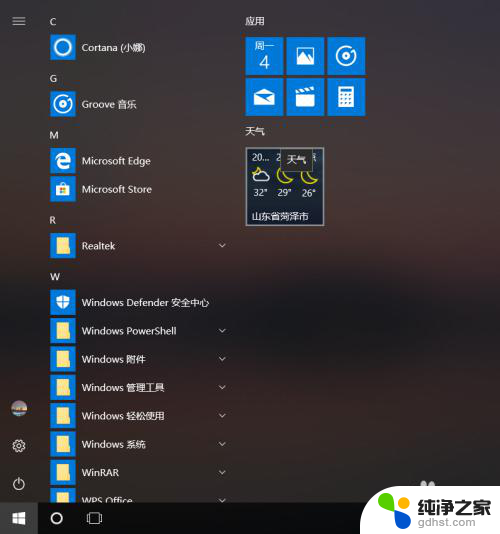
2.进入天气软件,首先会提示你设置一个地区。我们这里可以搜索一个地区,选择确定。
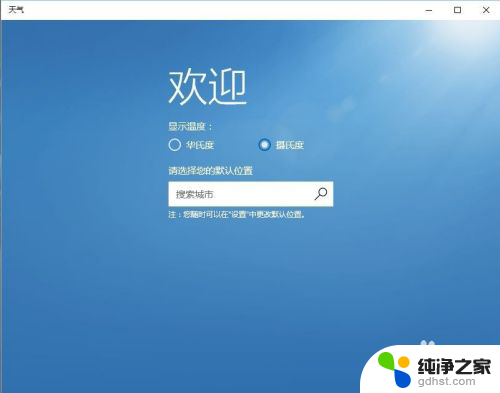
3.接着他就会给你显示出你选择地区的当前天气以及未来几天的天气预报。
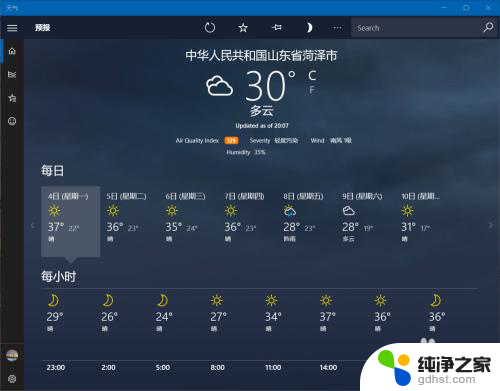
4.我们点击关闭天气,点击win键,打开设置。
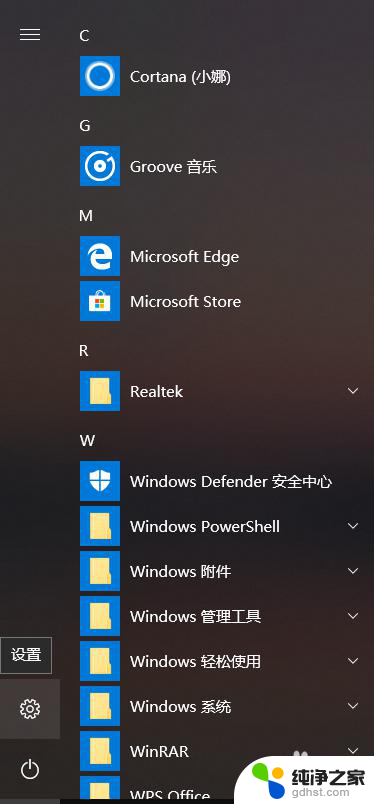
5.选择个性化。
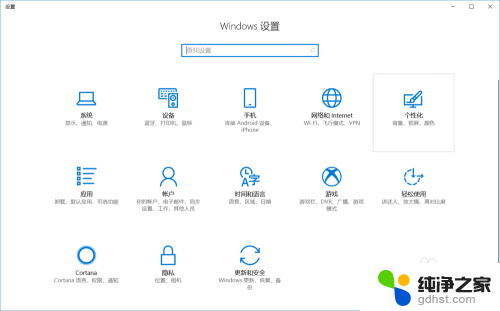
6.进入个性化,选择锁屏界面。可以看到右边的几个选项。
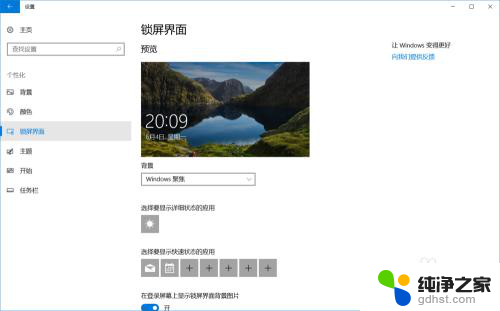
7.在选择要显示快速应用里点击+号,找到天气,然后把天气添加进去。
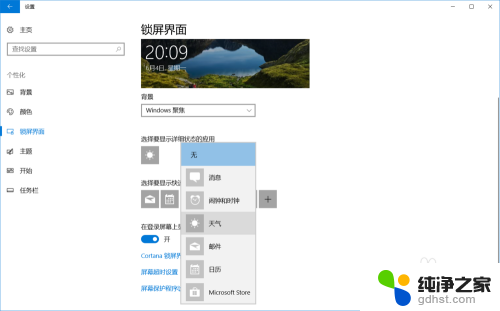
8.在选择要显示详细状态的应用里面,添加天气这一选项。
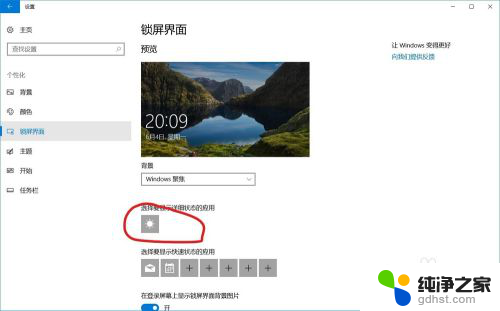
9.好了,这时在摁下win+l键锁屏。在锁屏界面的左下角就会出现天气了。
以上就是设置屏保天气预报的全部内容,如果您还有疑问,请参考本文提供的步骤进行操作,我们希望这些信息能对您有所帮助。
- 上一篇: win10共享文件win7无法访问
- 下一篇: win10怎么设置睡眠唤醒需要密码
屏保天气预报如何设置相关教程
-
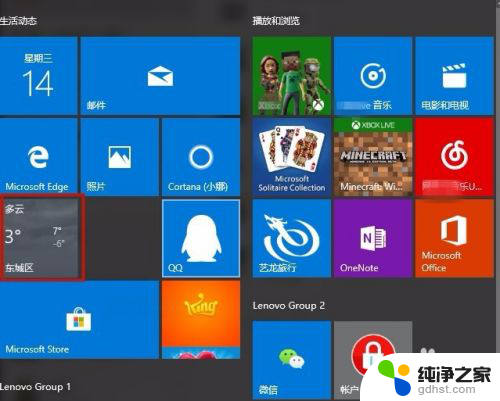 怎样设置所在地天气预报
怎样设置所在地天气预报2023-11-18
-
 如何设置电脑屏幕保护时间
如何设置电脑屏幕保护时间2024-04-04
-
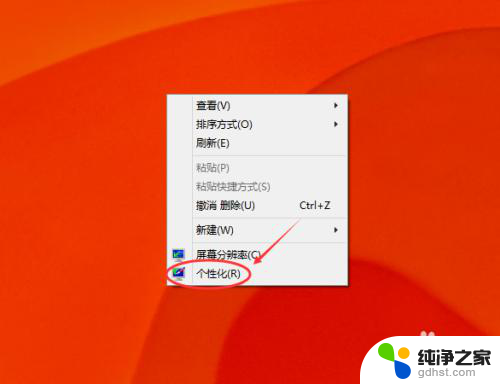 电脑的屏保在哪里设置
电脑的屏保在哪里设置2024-03-12
-
 windows设置屏保时间
windows设置屏保时间2024-05-05
win10系统教程推荐
- 1 电脑如何设置截屏快捷键
- 2 电脑找不到输出声音设备
- 3 windows10软件图标怎么改
- 4 小米电视怎么连电脑
- 5 锁屏桌面时钟怎么设置
- 6 打开任务管理器鼠标不受控制
- 7 文件夹如何设置双击打开
- 8 桌面文件迁移至d盘
- 9 笔记本电脑能连接wlan吗
- 10 windows10鼠标失灵了怎么办